
La conversion d'une image en noir et blanc est l'une de ces tâches simples que les photographes devraient pouvoir accomplir sur n'importe quel appareil. Malheureusement, de nombreuses applications qui effectuent des conversions en noir et blanc sur les smartphones ne donnent pas beaucoup de contrôle au photographe. Voyons comment procéder correctement.
Comment convertir des images en noir et blanc sur Android, en toute simplicité
Si vous vous sentez paresseux et que vous souhaitez une solution rapide, Google Photos, fourni avec Android, propose un moyen très simple de convertir une image en noir et blanc.
Tout d'abord, ouvrez votre photo dans Google Photos. Appuyez ensuite sur le bouton "Modifier", qui ressemble à un crayon.
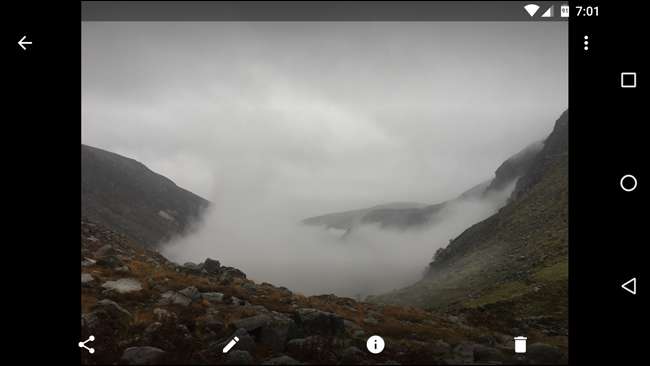
Lorsque vous le faites, vous serez accueilli avec un certain nombre de filtres. Certains d'entre eux sont en noir et blanc, alors faites défiler pour trouver celui que vous aimez et choisissez-le.
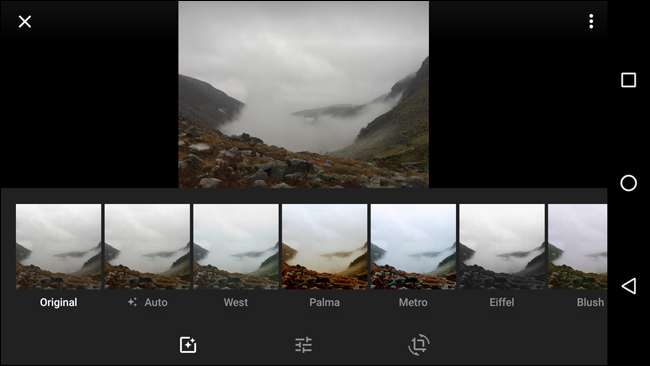
Sinon, appuyez sur le bouton de réglage (les trois curseurs au milieu) et réglez le curseur «Couleur» tout le chemin vers la gauche.
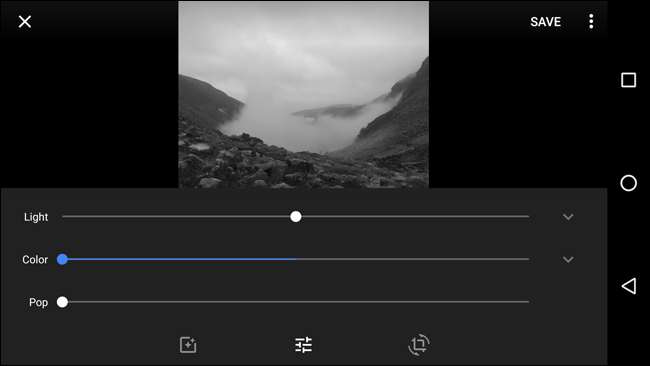
Lorsque vous avez terminé, appuyez sur «Enregistrer» pour enregistrer votre photo. Google enregistrera votre photo modifiée en tant que copie, vous avez donc toujours l'original si vous le souhaitez.
C'est le moyen le plus simple. Vous pouvez le rendre encore meilleur si vous êtes prêt à bricoler, alors consultez notre «meilleure méthode» dans la troisième section de cet article.
Comment convertir des images en noir et blanc sur iOS, en toute simplicité
L'application de photos d'Apple offre un moyen très rapide et facile de convertir une image en noir et blanc, si vous voulez la solution la plus simple.
Ouvrez l'image que vous souhaitez modifier dans Photos et appuyez sur l'icône du curseur dans le coin supérieur droit.
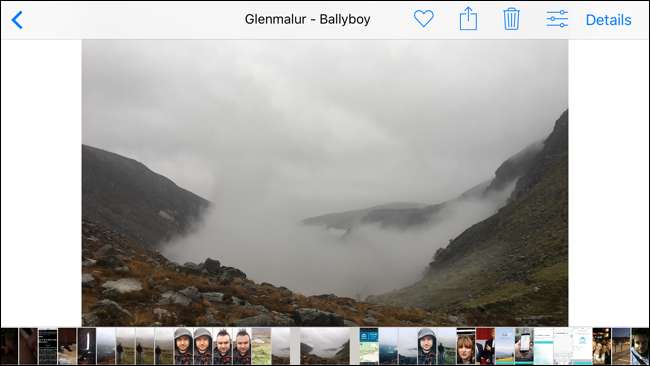
Vous serez redirigé vers Photos dans l'éditeur intégré.

Ensuite, appuyez sur l'icône des trois cercles qui se chevauchent pour accéder aux filtres.

Vous avez le choix entre trois filtres noir et blanc: Mono, Tonal et Noir. Choisissez celui qui convient le mieux à votre image. Je suis parti avec Noir.

Appuyez sur terminé et les modifications seront appliquées.
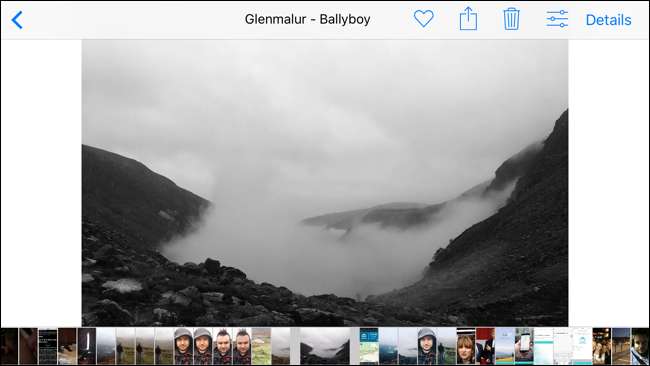
Bien que Photos intègre des outils de conversion plus puissants, je les trouve un peu déroutants à utiliser et pas aussi flexibles que les autres options. Pour une conversion en noir et blanc plus avancée, consultez la section suivante.
Comment convertir des images en noir et blanc, la meilleure méthode
Si vous voulez vraiment que votre photo soit aussi belle que possible, il ne suffit pas de supprimer la couleur. Vous pouvez effectuer de nombreuses modifications suivantes dans Google Photos ou Apple Photos, mais je vais utiliser l'application Snapseed de Google ( iOS , Android ) pour plusieurs raisons:
- La même application est disponible sur iOS et Android.
- C'est gratuit.
- Vous obtenez un peu plus de contrôle que ne le proposent même Google et Apple Photos.
- Il est toujours simple à utiliser.
Vous pouvez suivre avec l'éditeur de photos de votre choix, mais nous recommandons vraiment Snapseed.
Ouvrez Snapseed sur votre smartphone et appuyez sur Ouvrir.
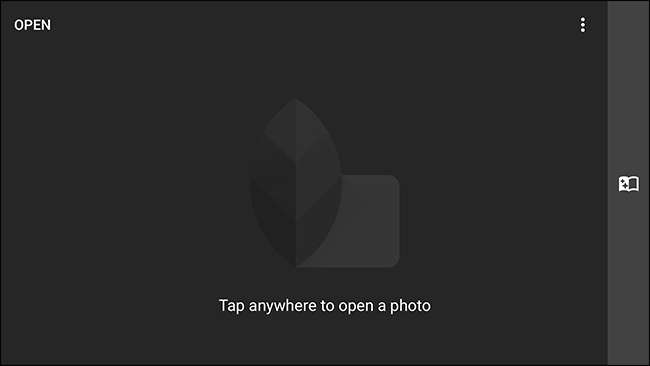
Faites défiler vos photos jusqu'à ce que vous trouviez l'image que vous souhaitez convertir en noir et blanc.
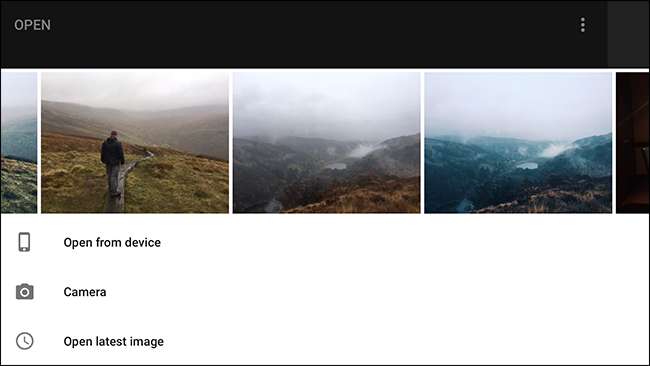
Sélectionnez-le pour l'ouvrir dans Snapseed.

Appuyez sur le bouton Modifier (c'est l'icône Crayon dans le coin inférieur droit) pour afficher les options Outils et Filtres.
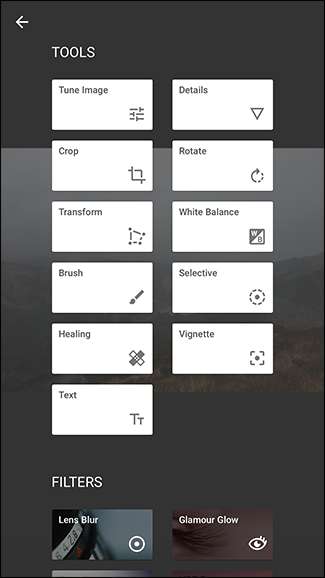
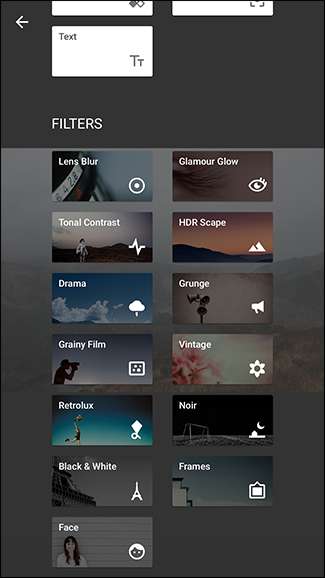
Pour cet article, nous n'avons besoin que du filtre Noir et blanc, alors sélectionnez-le dans le menu Filtres.
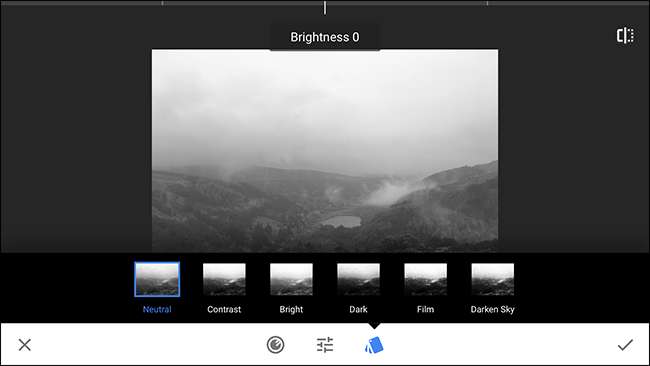
L'image sera désormais en noir et blanc, mais nous sommes loin d'avoir terminé. Nous avons de nombreuses options pour modifier et jouer avec - c'est la raison pour laquelle nous utilisons Snapseed et pas seulement pour appliquer le filtre Inkwell dans Instagram.
Décrivons ce que fait chacune des options.
Par défaut (du moins pour moi), le menu Préréglages est ouvert lorsque j'applique le filtre Noir et Blanc.
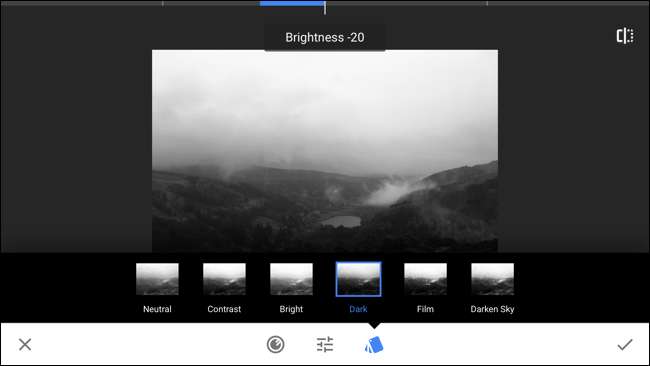
Il existe six préréglages: Neutre, Contraste, Lumineux, Sombre, Film et Ciel sombre. Il s'agit d'une combinaison prédéfinie des autres paramètres que nous pouvons configurer plutôt que de filtres spécifiques.
Par exemple, si vous commencez avec le préréglage Dark et que vous l'éclaircissez, vous obtiendrez quelque chose qui ressemble au préréglage Neutre. Éclairez-le encore et vous obtiendrez le préréglage Lumineux, même si vous avez commencé avec Dark.
Lorsque vous modifiez votre image, essayez chaque préréglage pour voir ce qui fonctionne bien comme base pour votre image. J'aime Dark, mais différentes choses fonctionneront pour différentes images.
L'icône des curseurs au milieu de l'écran affiche trois options: Luminosité, Contraste et Grain du film.
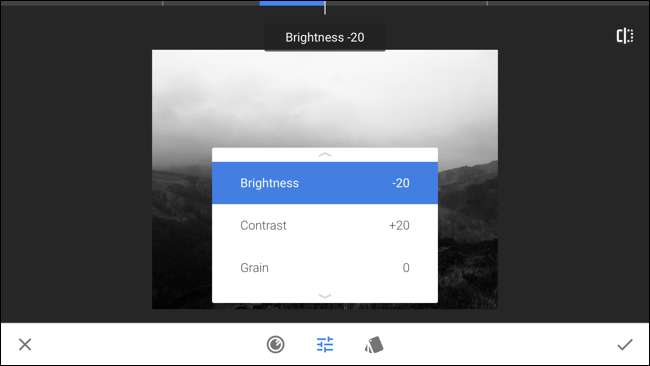
Voici les trois options que vous utiliserez le plus pour contrôler l'apparence de votre image. La luminosité contrôle la luminosité globale de l'image, Contraste le contraste et Grain ajoute du bruit pour imiter l'apparence des vieux films.
Le préréglage Dark a déjà réduit la luminosité de mon image de 20 et augmenté le contraste de 20. Différents préréglages ont des effets différents.
Faites glisser votre doigt de haut en bas sur l'écran pour faire défiler les trois options.
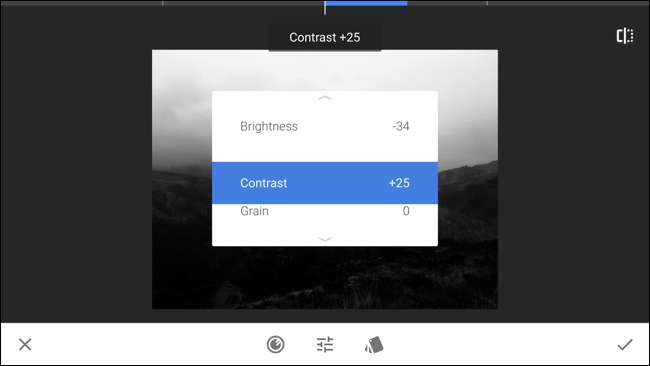
Balayez vers la gauche pour diminuer la valeur et balayez vers la droite pour l'augmenter.
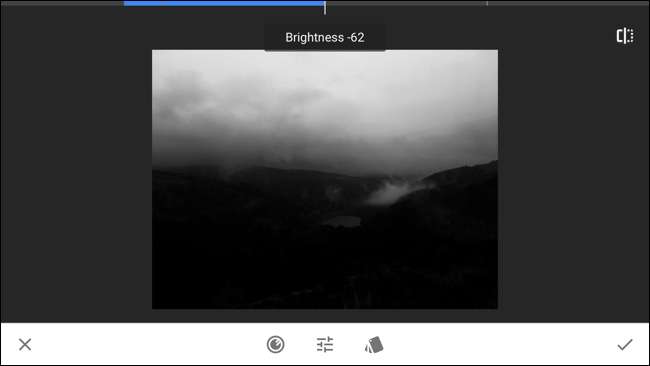
Vous pouvez accéder aux trois options à tout moment en faisant glisser votre doigt de haut en bas. En haut de l'écran, vous pouvez voir quelle option vous avez actuellement sélectionnée et pouvez toujours la modifier en balayant vers la gauche et la droite.
Pour mon image, je suis allé avec une luminosité de -10, un contraste de +25 et un grain de +10. Jouez avec les options et choisissez ce qui fonctionne pour votre image. Vous pouvez toujours revenir en arrière et changer les choses.
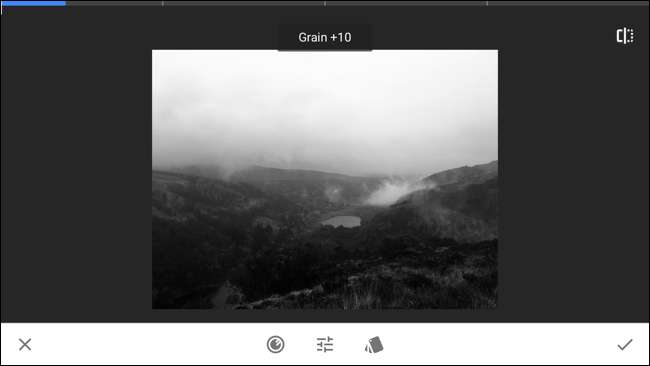
Les options de configuration finales sont les filtres de couleur. Appuyez sur l'icône circulaire en bas de l'écran pour les sélectionner.
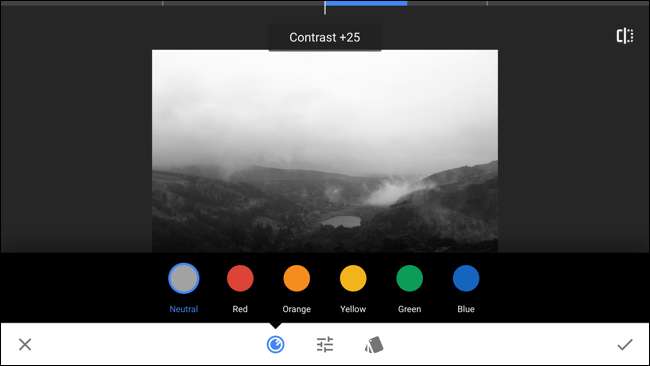
Les filtres de couleur fonctionnent d'une manière un peu étrange. Ils imitent les filtres physiques que les photographes de cinéma avaient l'habitude de placer devant leurs objectifs pour modifier la couleur de la lumière et ainsi, la façon dont chaque couleur est convertie en noir et blanc. En raison du fonctionnement de la lumière, chaque filtre assombrit en fait les couleurs complémentaires de la couleur du filtre. Par exemple, un filtre rouge laisse passer la lumière rouge mais assombrit les bleus et les verts.
- Le filtre neutre laisse tout comme normal.
- Le filtre rouge assombrit les bleus et les verts.
- Le filtre Orange assombrit les bleus et les verts.
- Le filtre jaune assombrit les bleus et les magentas.
- Le filtre vert assombrit les rouges.
- Le filtre bleu assombrit les rouges et les jaunes.
Ce n’est qu’un guide très approximatif car chaque filtre a un effet légèrement différent sur chaque couleur, mais vous n’avez pas à vous en souvenir.
Pour trouver un filtre qui fonctionne bien pour votre image, essayez simplement chacun d'entre eux. Si vous n'en aimez pas, optez pour le filtre Neutre.
Pour mon image, je suis allé avec le filtre jaune.
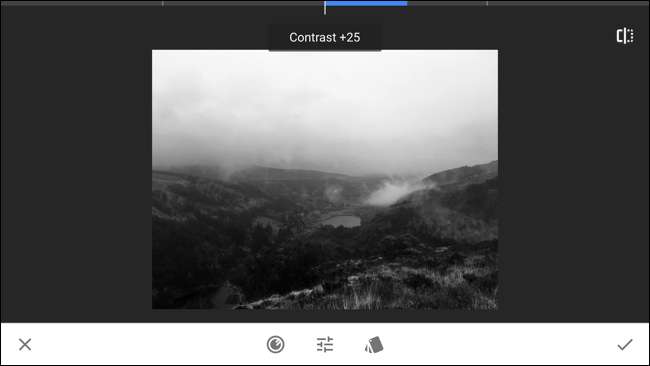
Il reste trois boutons que nous n'avons pas encore couverts. Dans le coin supérieur droit se trouve le bouton avant / après. Maintenez cette touche enfoncée pour voir à quoi ressemblait votre image avant toute modification. C'est vraiment utile pour vous assurer que les modifications que vous apportez améliorent l'image.
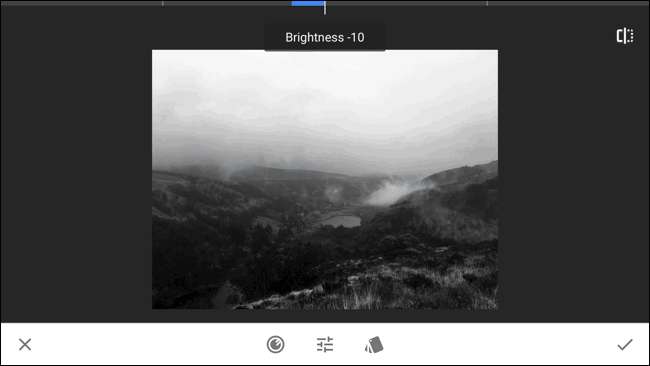
Le X dans le coin inférieur gauche annule toutes les modifications que vous avez apportées tandis que la coche dans le coin inférieur droit les accepte. Lorsque vous avez terminé, appuyez sur la coche en bas à droite pour appliquer toutes les modifications.
Il est maintenant temps d'enregistrer l'image. De cette façon, vous pouvez le partager sur les réseaux sociaux ou simplement en garder une copie pour vous-même.

Appuyez sur le bouton Enregistrer, puis sélectionnez l'option que vous souhaitez utiliser. Normalement, j'enregistre une copie.
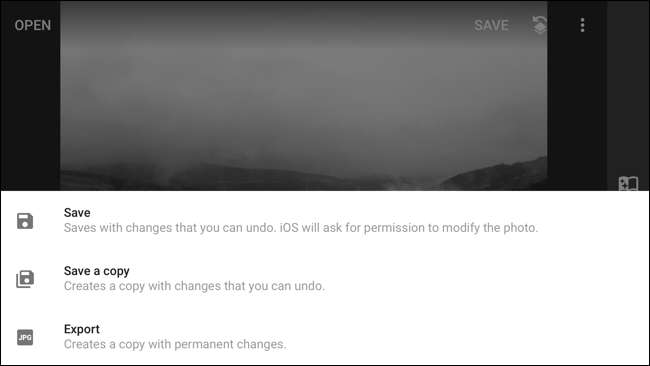
Et c’est tout, vous avez terminé. Voici à quoi ressemble le mien après toutes les modifications.

Bien sûr, nous aurions pu simplement utiliser un filtre, mais un peu plus d'édition va un long chemin.







